一: 开发环境的搭建
1.1 Nordic nRF5 SDK下载
简单来说这个sdk就是板子的一套开发环境, 包含有源码, 示例, 三方工具依赖等.
SDK下载地址
一般来说新开发环境我们都使用最新的sdk, 如果项目中已用老的sdk开发, 则一般情况下最好不要直接使用新sdk
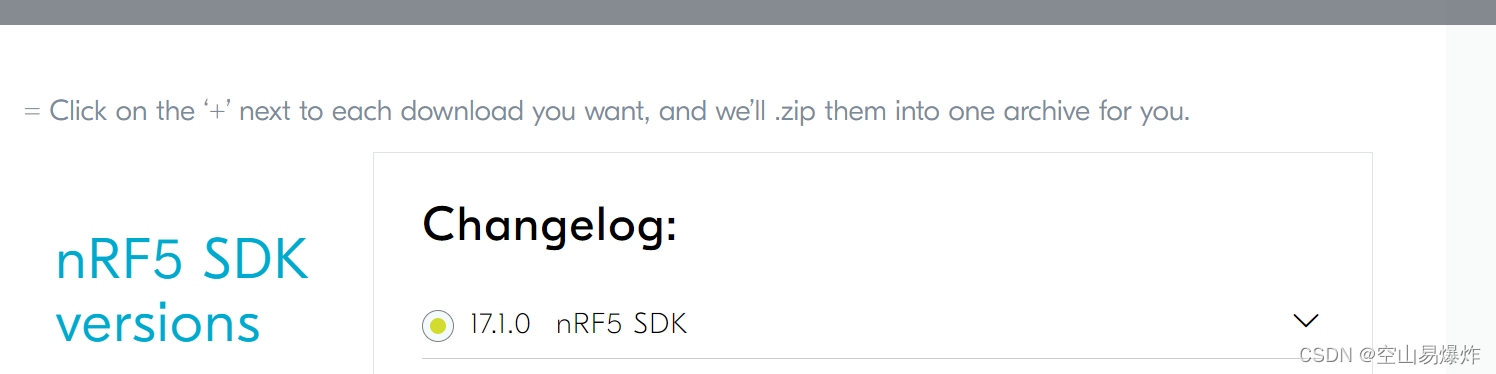
下拉到最底部
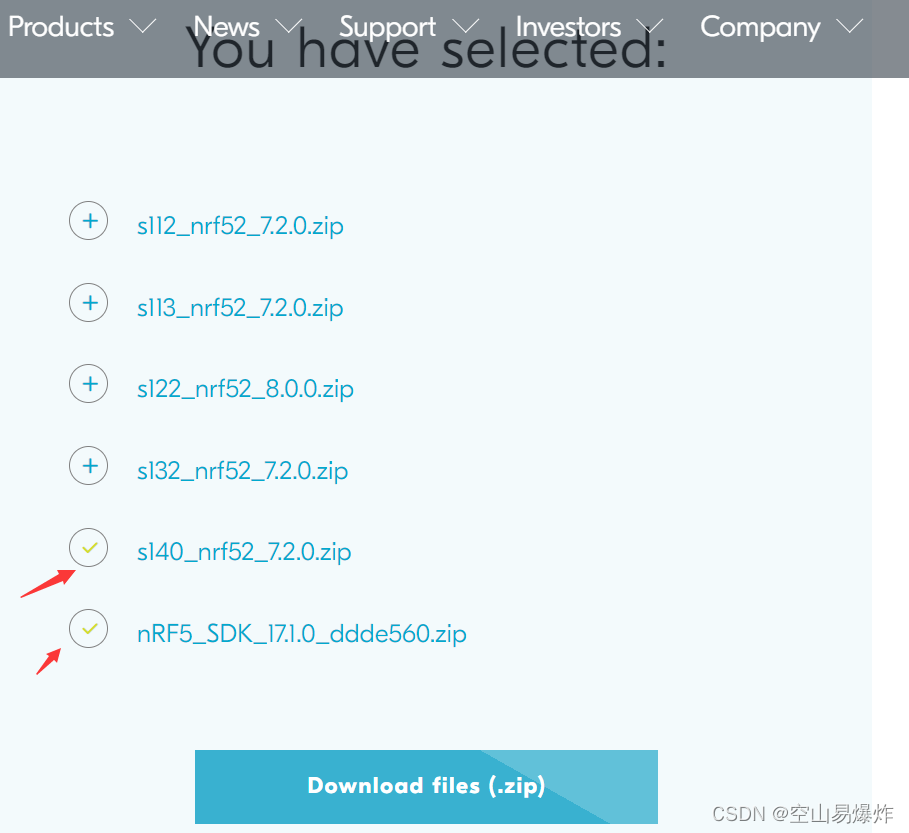
1.2 IDE下载
- Keil (仅支持Windows平台) 。大家自行下载安装,这里不再赘述。
- IAR (仅支持Windows平台)。大家自行下载安装,这里不再赘述。
- SES(强烈推荐,同时支持Windows,Mac和Linux)。SES跟Keil非常像,是Segger公司为Nordic芯片量身打造的,对Nordic用户来说,永久免费。另外Nordic后续的nRF91以及nRF53系列产品都会强力支持SES,所以强烈推荐使用SES来开发和调试Nordic产品。SES支持Windows/MacOS/Linux三种平台,下载链接为:https://www.segger.com/downloads/embedded-studio。
非开发人员可以不用下载IDE, 因为所有的Nordic SDK例子都有编译好的hex文件供你使用
1.3 SES License申请
申请License地址

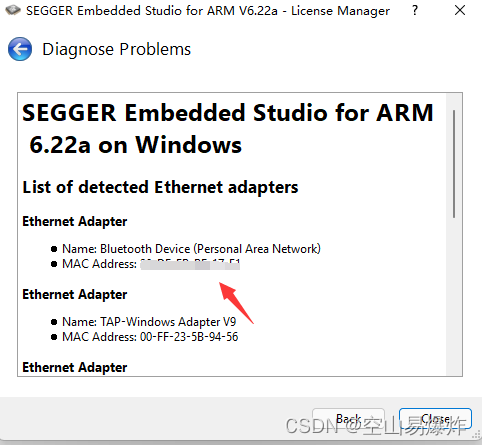
复制这个MAC地址到上面链接去注册后会在邮箱中会收到一个license
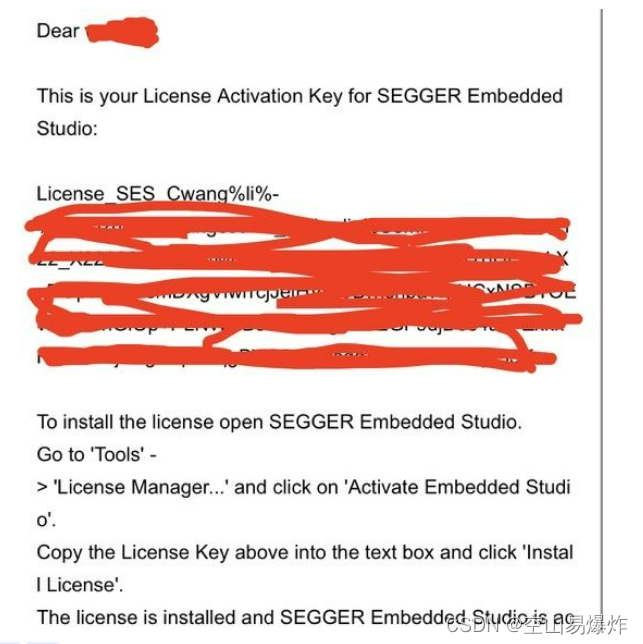
在这里激活license
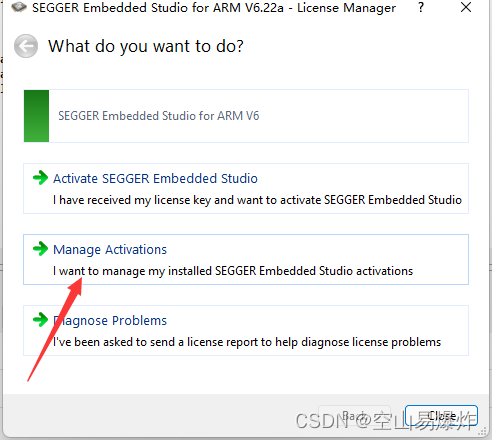
1.4 J_Link下载
JLINK是一个兼容JTAG的仿真器,作用是烧入程序和Debug
对于我们这块板子, 上面已经自带j_link了
注意下载安装过程中最好使用默认安装地址, 安装成功后会在桌面生成两个快捷方式
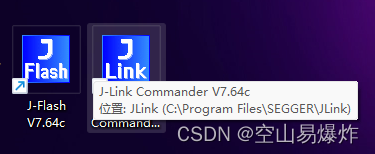
下载地址 https://www.segger.com/downloads/jlink/
1.5 开始烧录例子
-
新建一个文件夹 ,拷贝一个SDK里面的例子到文件夹内
笔者此处使用的是D:\ble_sdk\DeviceDownload\nRF5_SDK_17.1.0_ddde560\nRF5_SDK_17.1.0_ddde560\examples\peripheral\blinky
如果已安装了SES,则可直接双击打开此文件
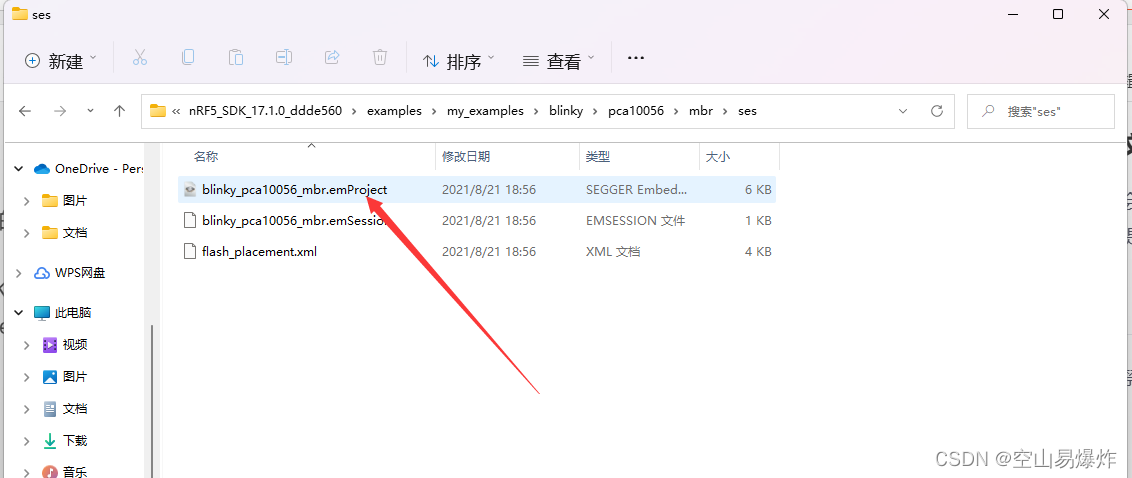
SES会自动打开此工程
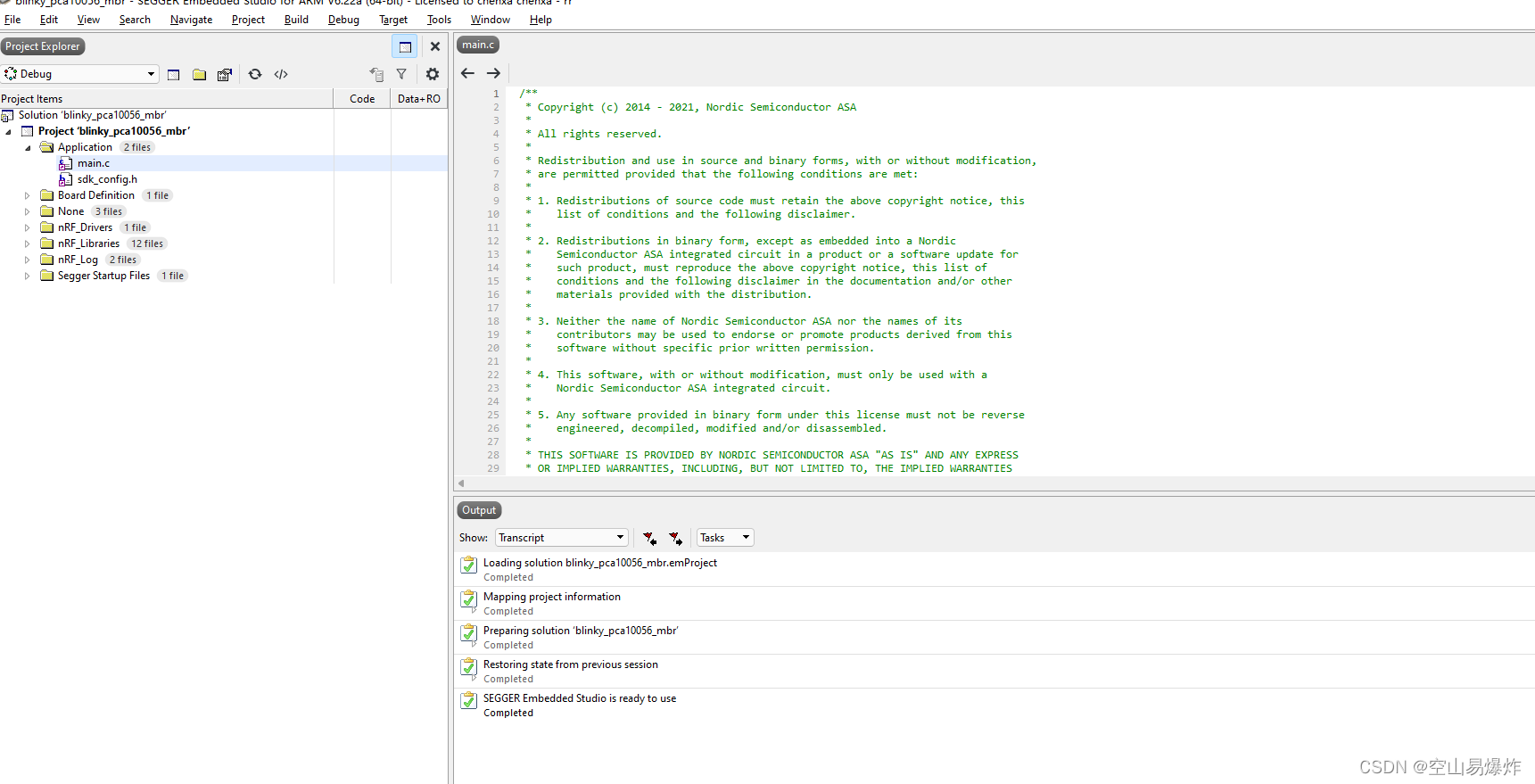
-
生成hex文件

Build成功后如下图
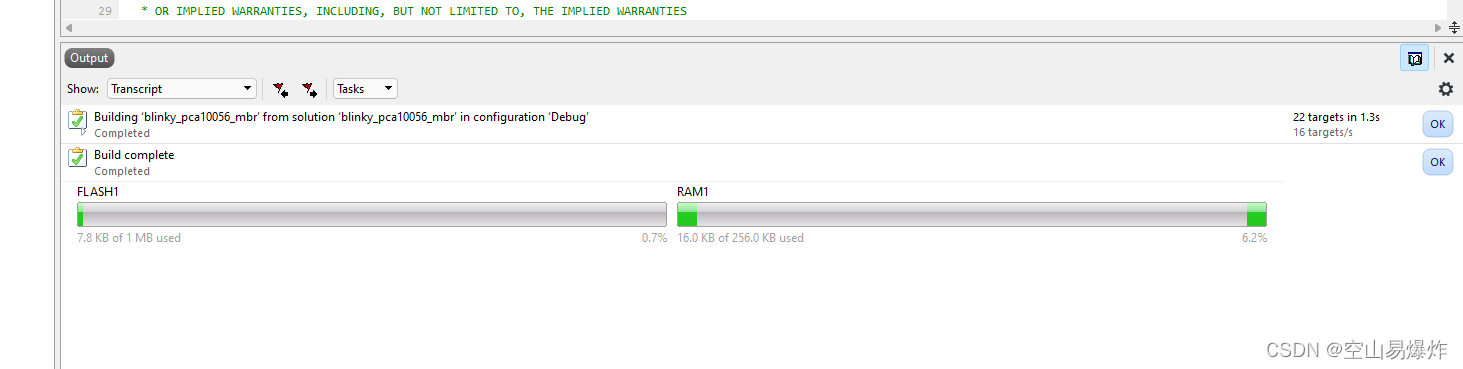
此时可在我们建立的文件夹下发现生成的文件
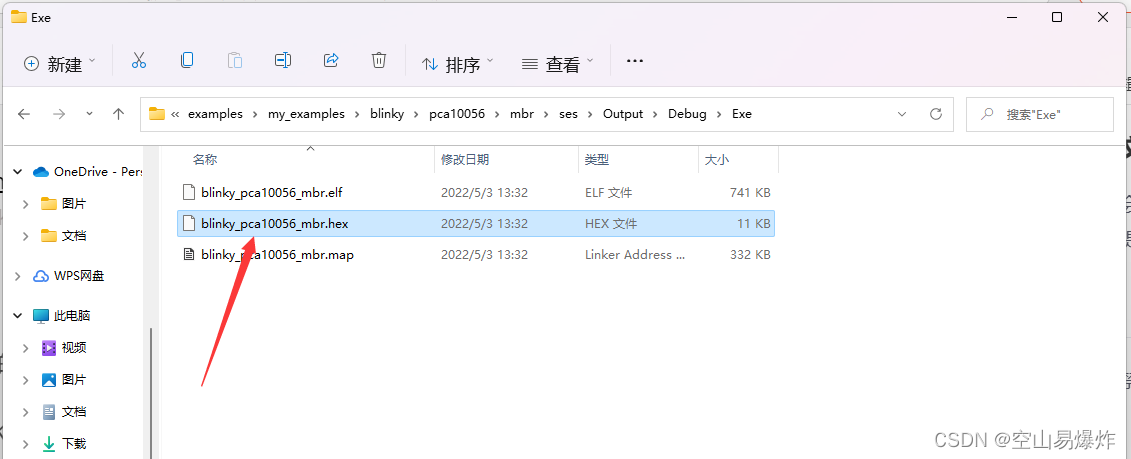
-
打开开发板开关
笔者一开始还以为是开发板坏了, 打开板子左下方的开关按钮 -
打开j_flash烧写程序
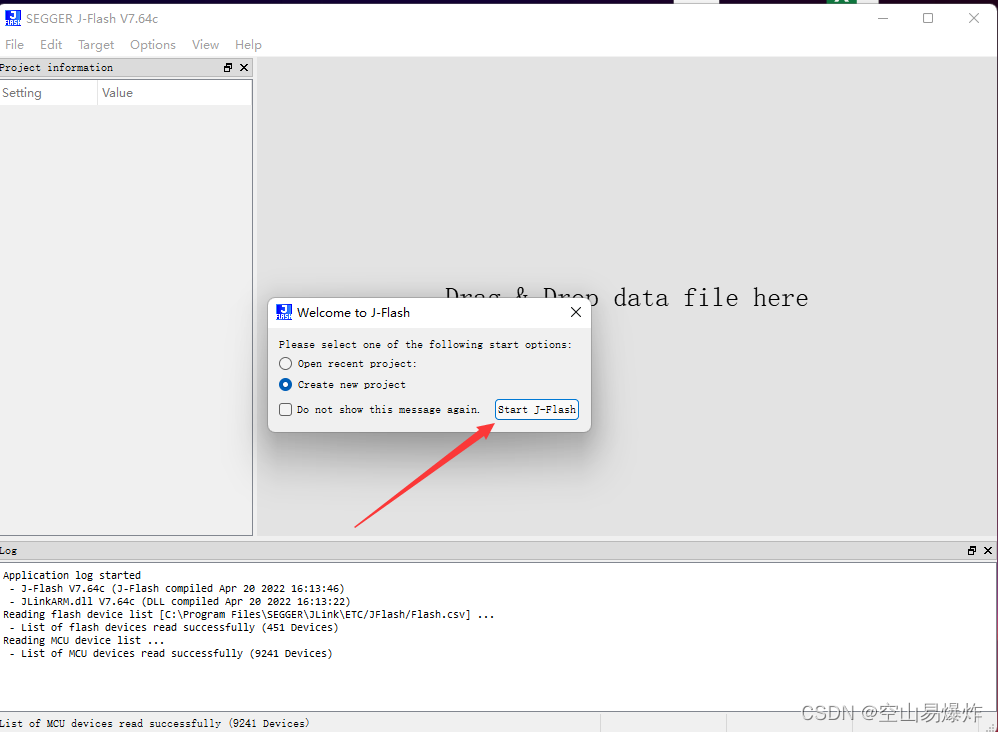
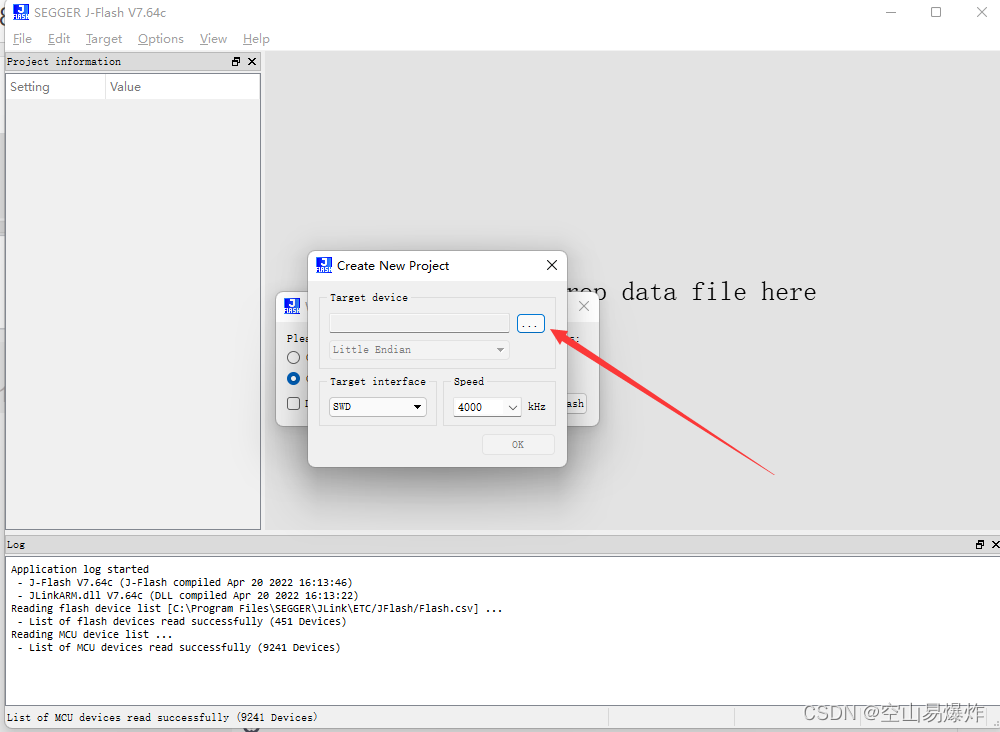
选择我们的板子型号
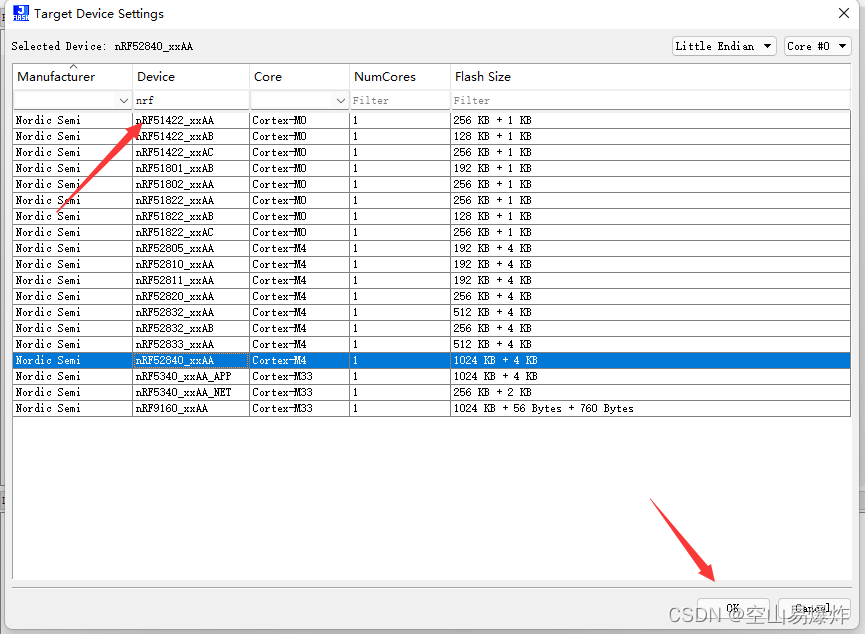
最重要的一步, 先擦除板子上已有的程序, 成功后会有提示
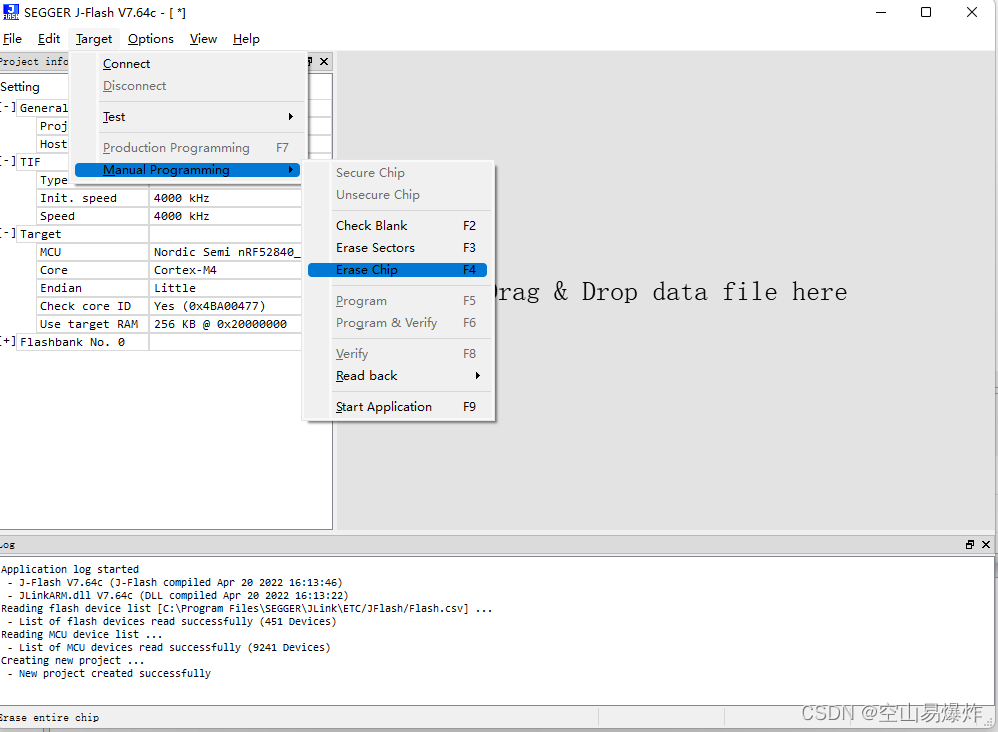
打开之前我们生成的hex文件
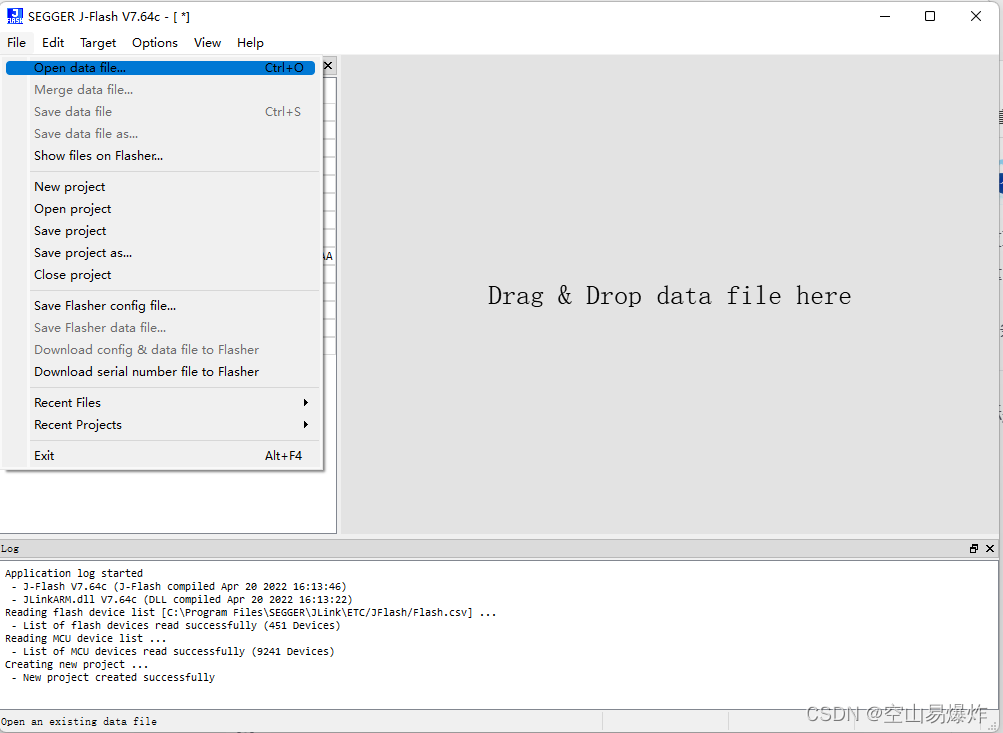
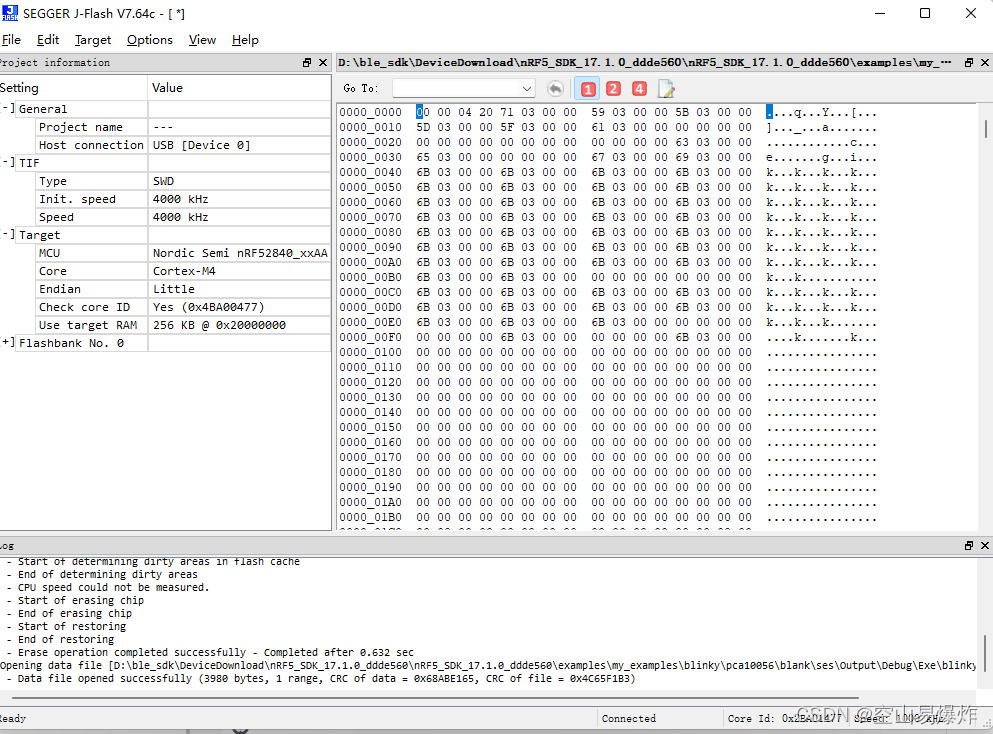
开始烧写程序到开发板, 烧写成功会有提示
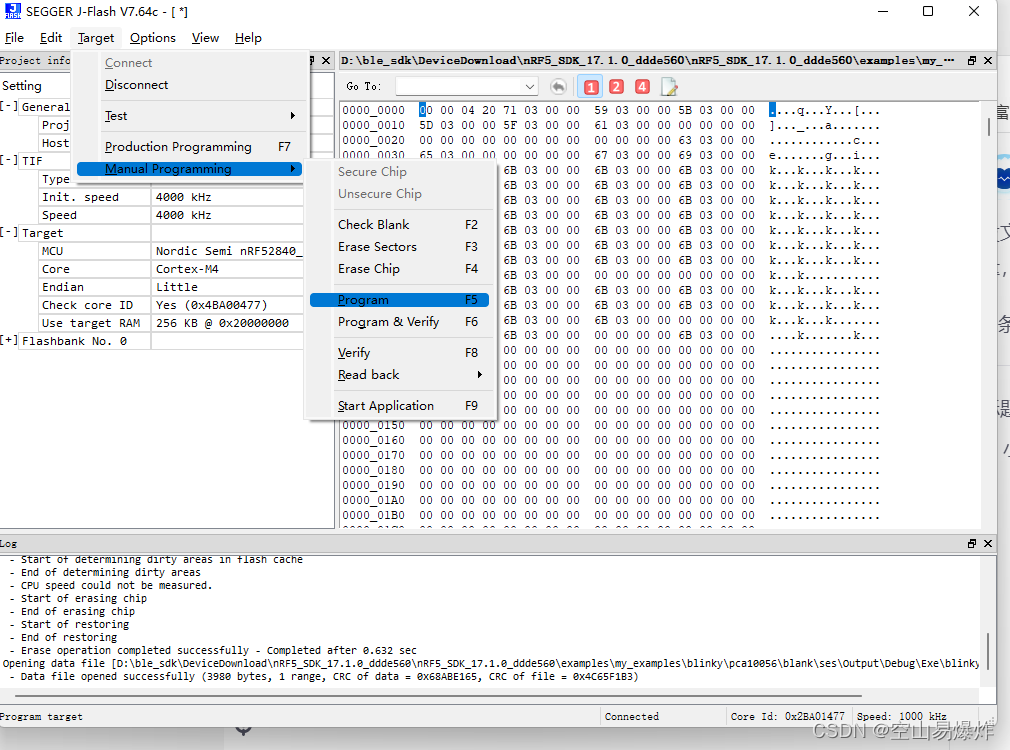
此时我们可以关闭开发板电源再打开电源即可看到效果了
或者打开SES软件选择 build and run 即可
本blinky例子是让板子上的4个等每隔500ms循环亮灭
完结撒花!!!
